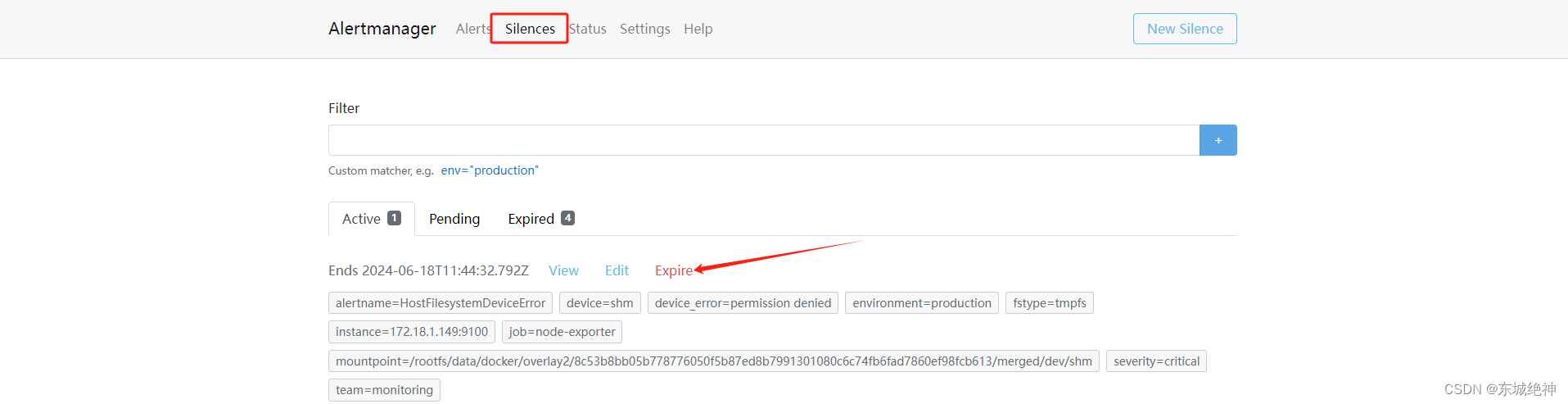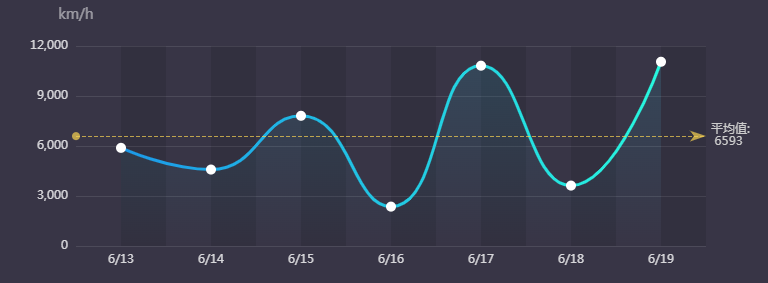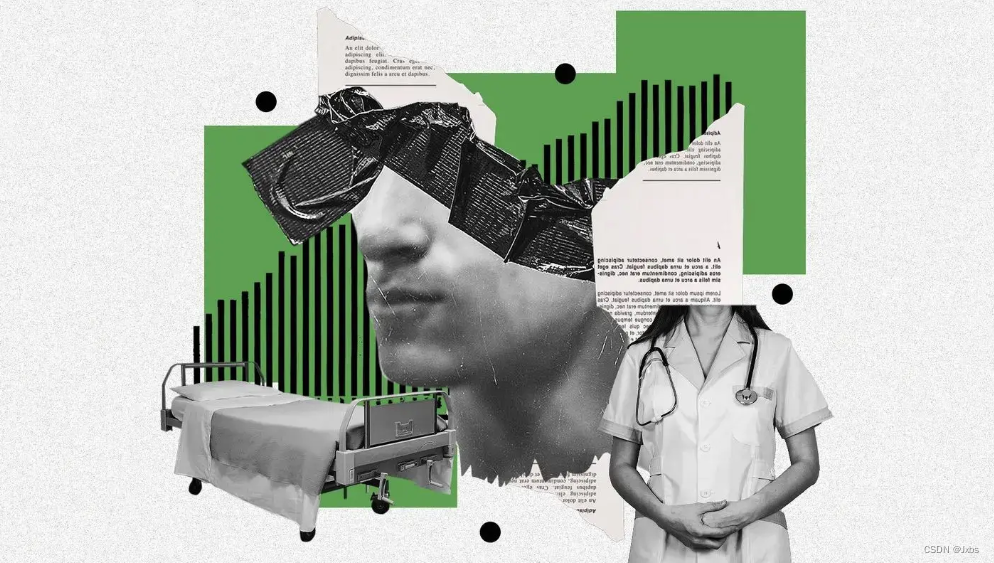解决typora 上传图片问题
最近在写博客的时候,经常是在typora上先写在导入,但是发现在导入的时候图片上传不了,需要手动上传,这就很麻烦了,所以今天根据typora自动上传图片的功能解决一下上传图片的问题
一、下载PicGo
传送门:Releases · Molunerfinn/PicGo (github.com),下载PicGo-Setup-2.4.0-beta.7-x64.exe这个版本即可
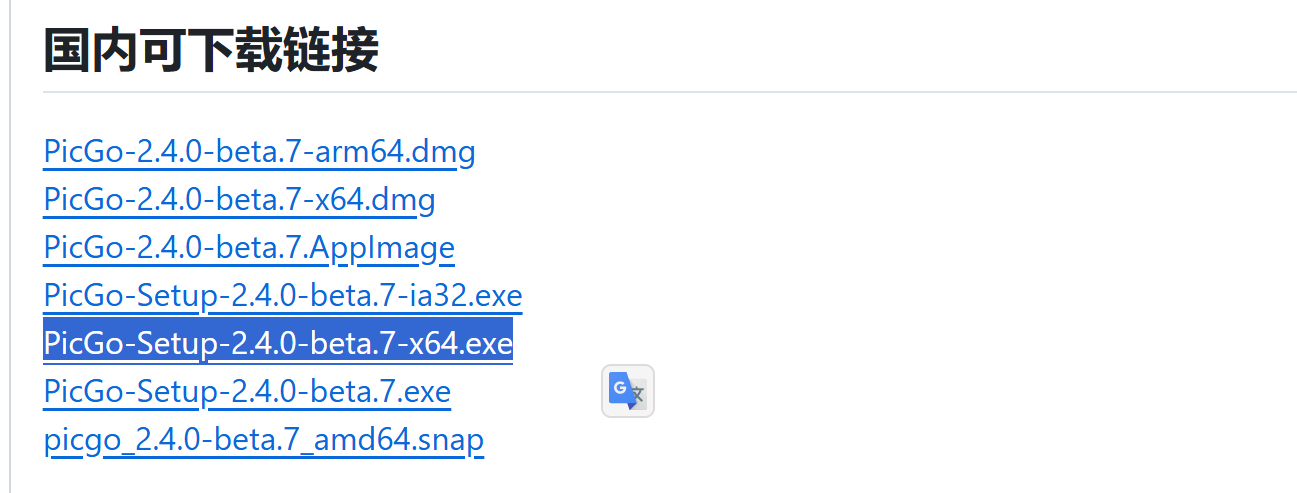
二、配置PicGo
这里以GitHub 为例
打开PicGo,进入图床设置,选择GitHub
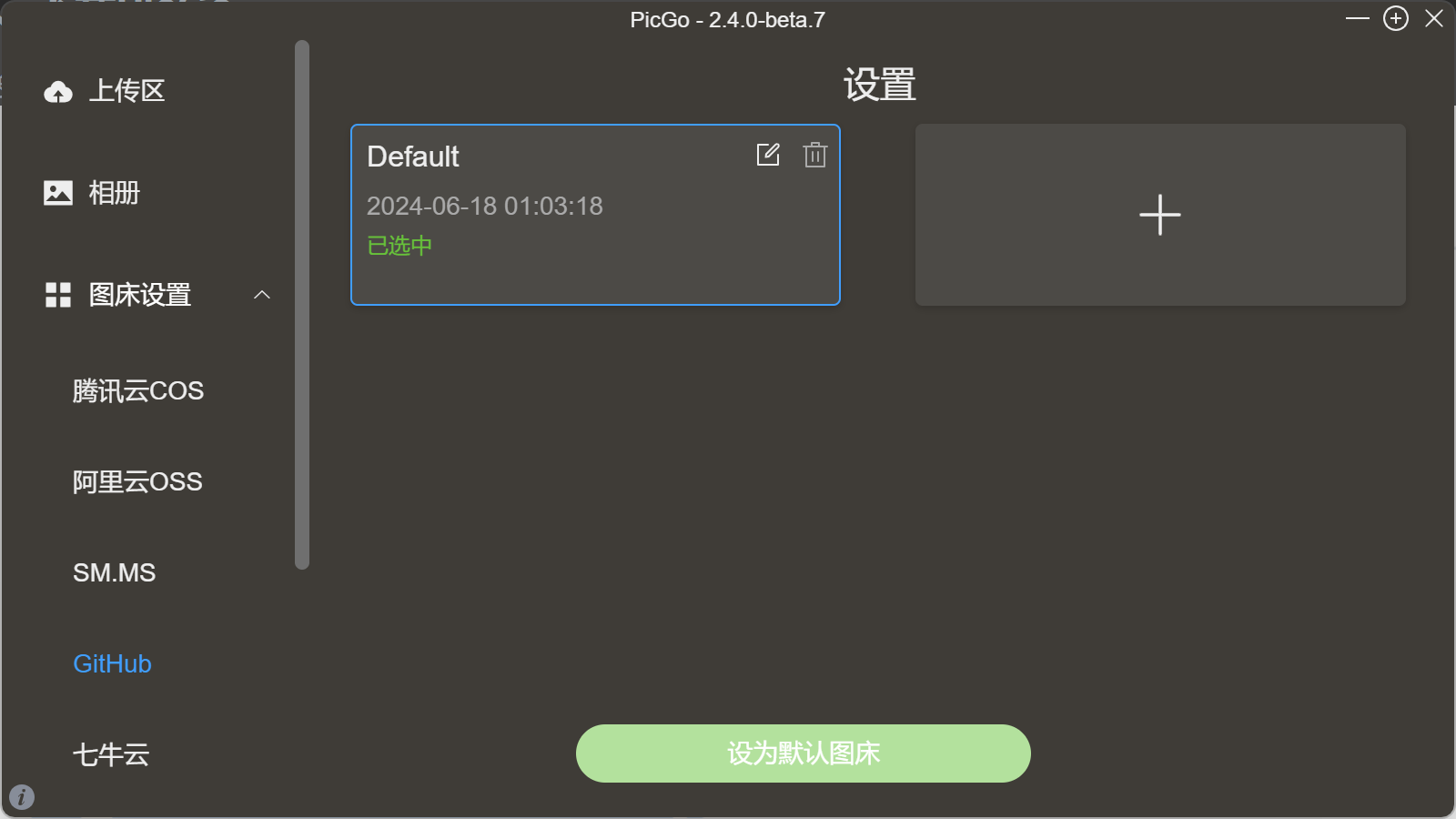
配置信息如下,GitHub的个人令牌等下介绍,这是在GitHub上面创建了一个MyImage仓库,makappt是用户名,存储路径将图片放在images目录下,分支名是main
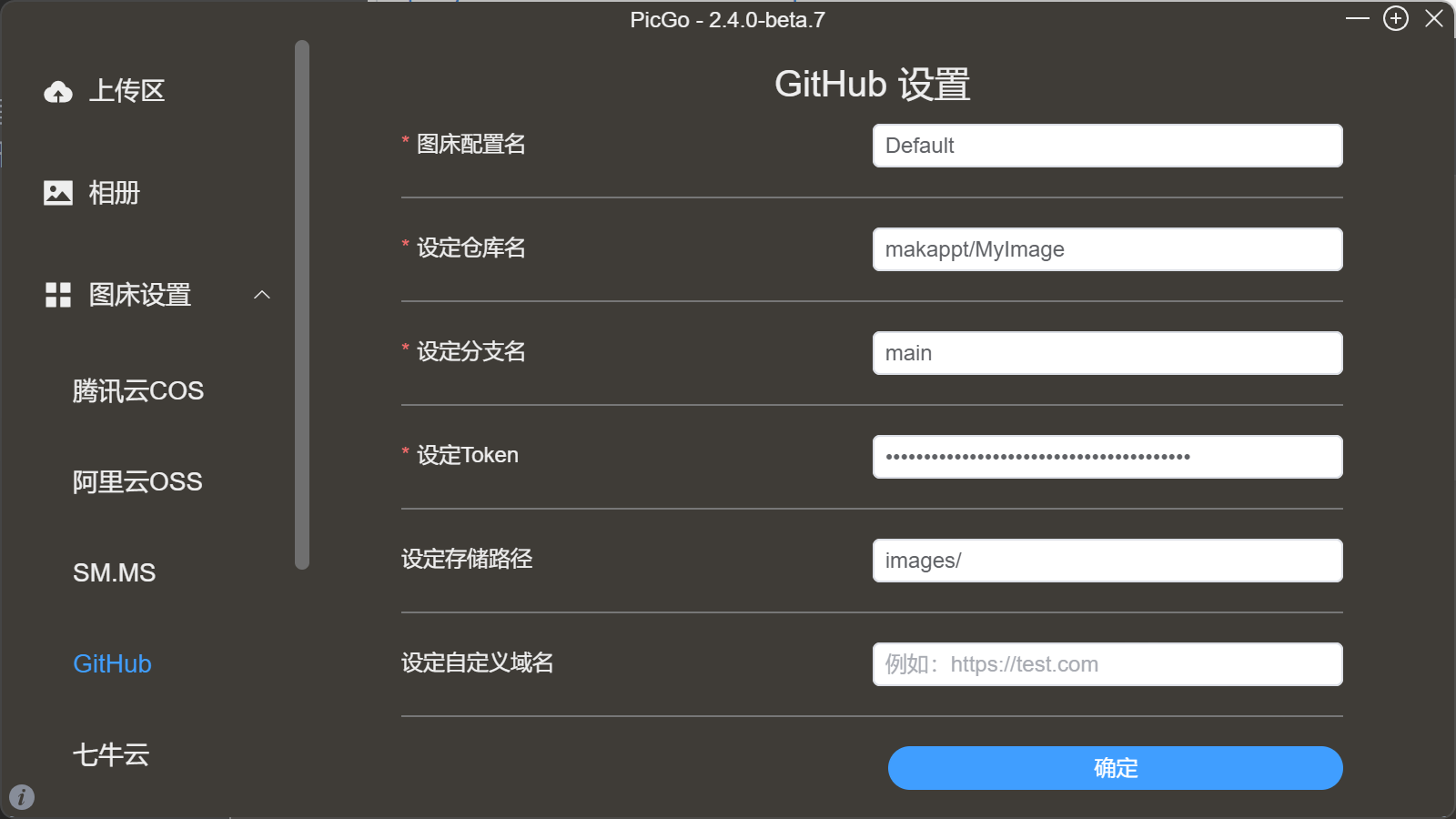
- 获取GitHub访问令牌,点击GitHub右上角的头像,进入设置,滑到最下面点击开发者设置
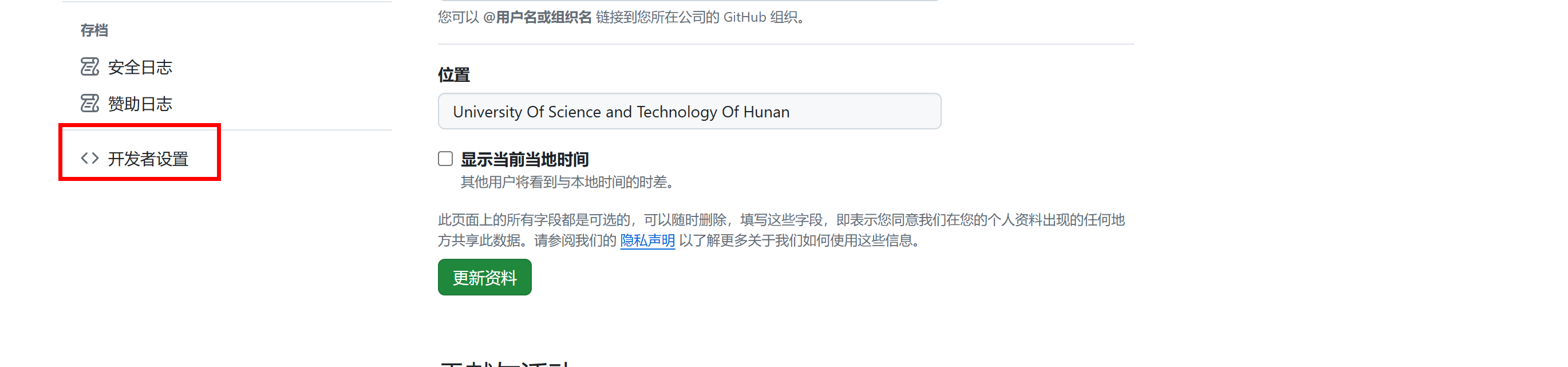
然后点击个人访问令牌,点击令牌(经典)
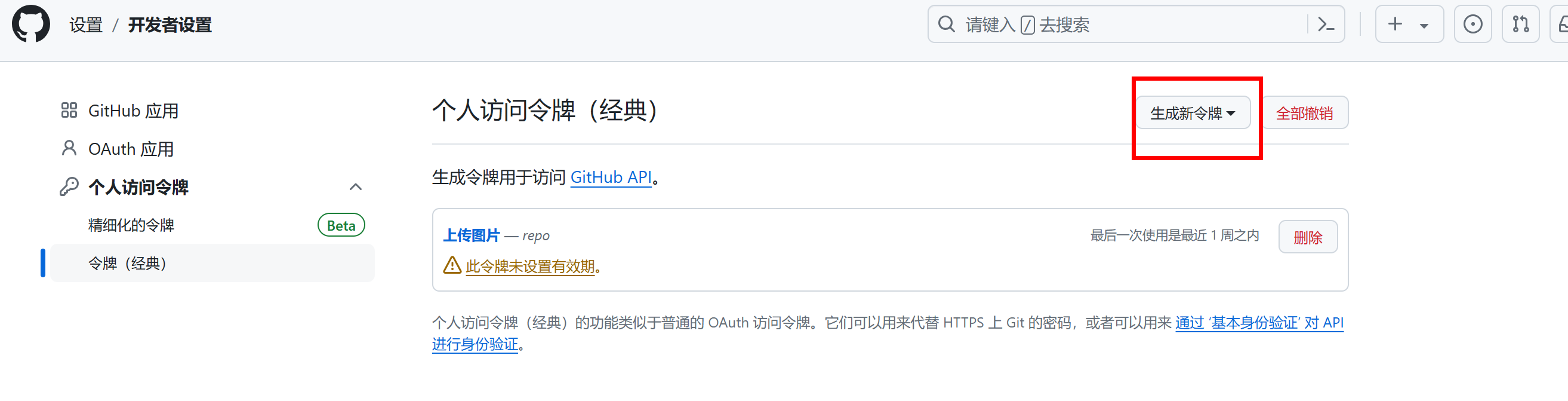
如果你还没有创建过,点击创建即可,仍然选择生成新令牌(经典),勾选repo即可,其余不需要勾选,有效期自己视情况而定,然后滑到最后生成令牌即可,然后将令牌复制到PicGo中的设置Token即可
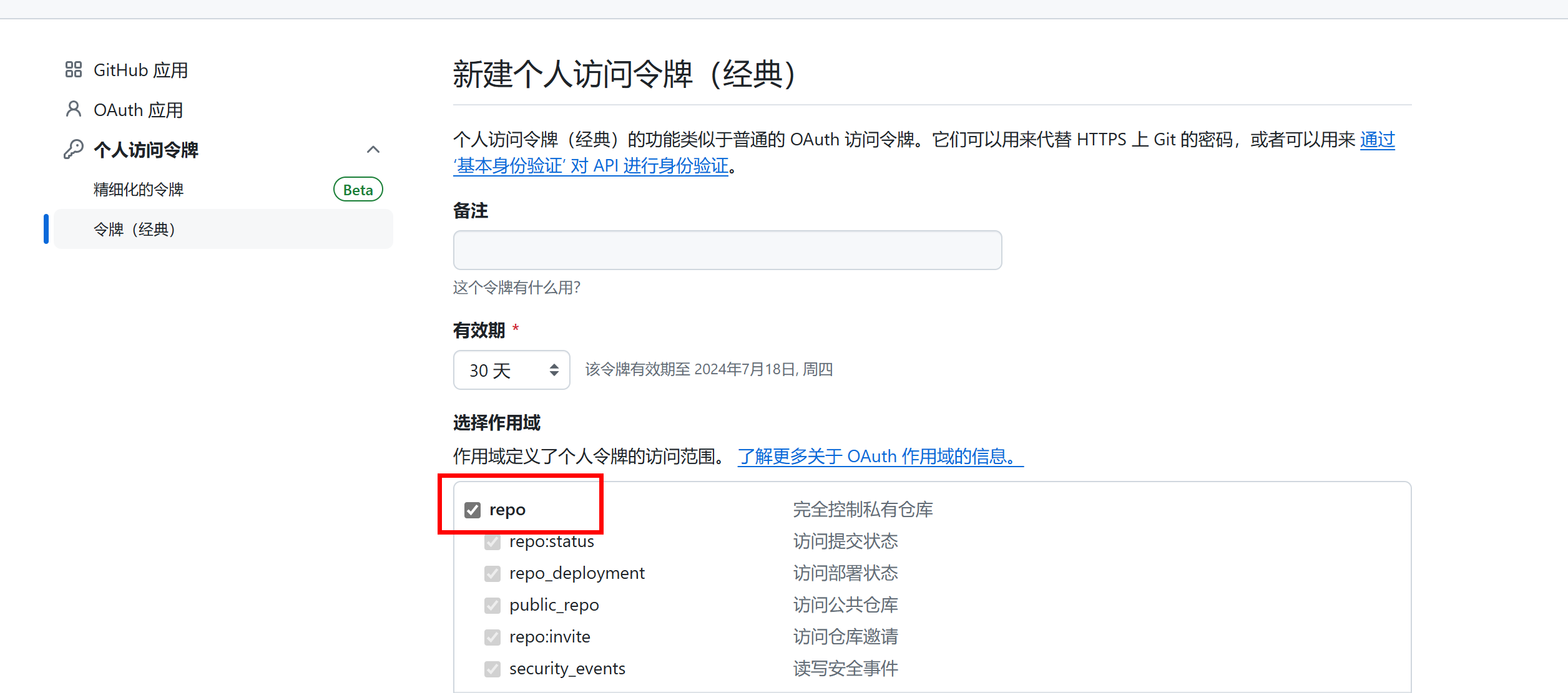
四、typora设置
点击文件,选择偏好设置,点击图像,根据设置勾选设置即可
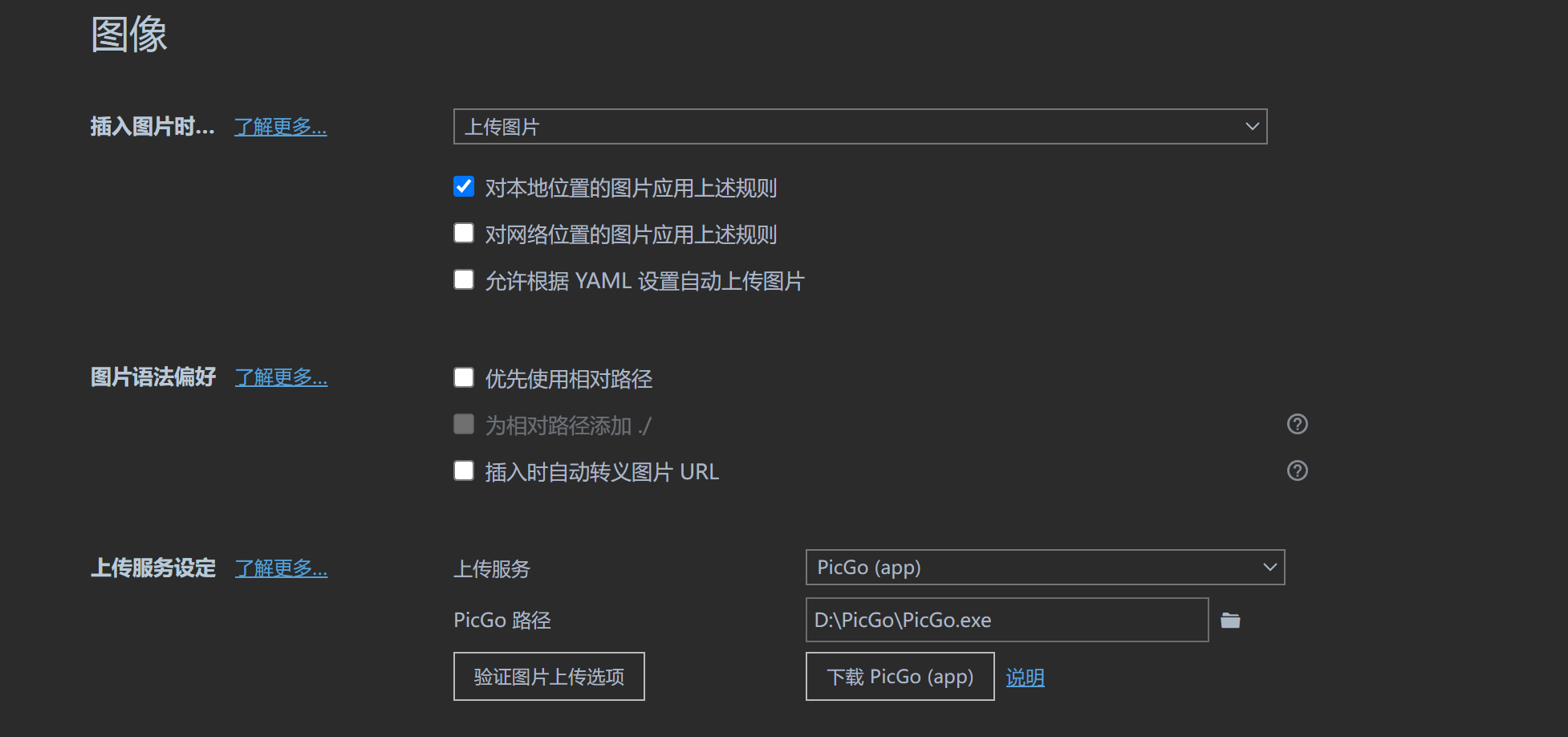
然后验证图片上传,如果没问题的话,就会显示如下提示
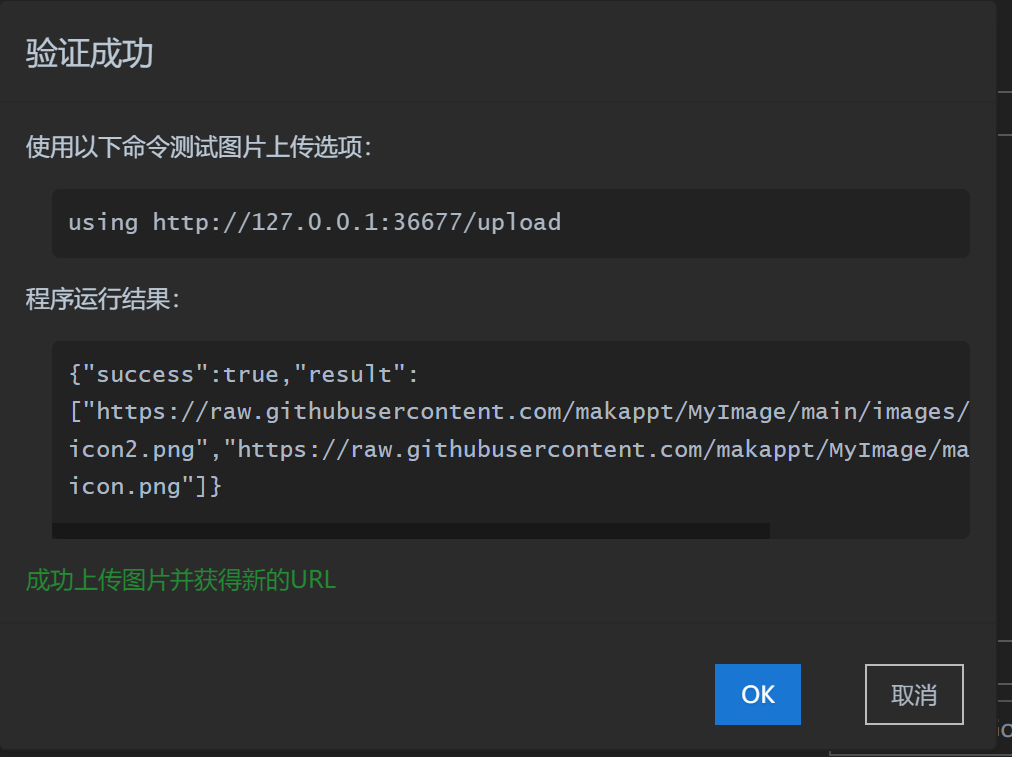
然后每次你插入图片以后,图片都会自动上传到GitHub,并设置对应的url路径,如下图所示
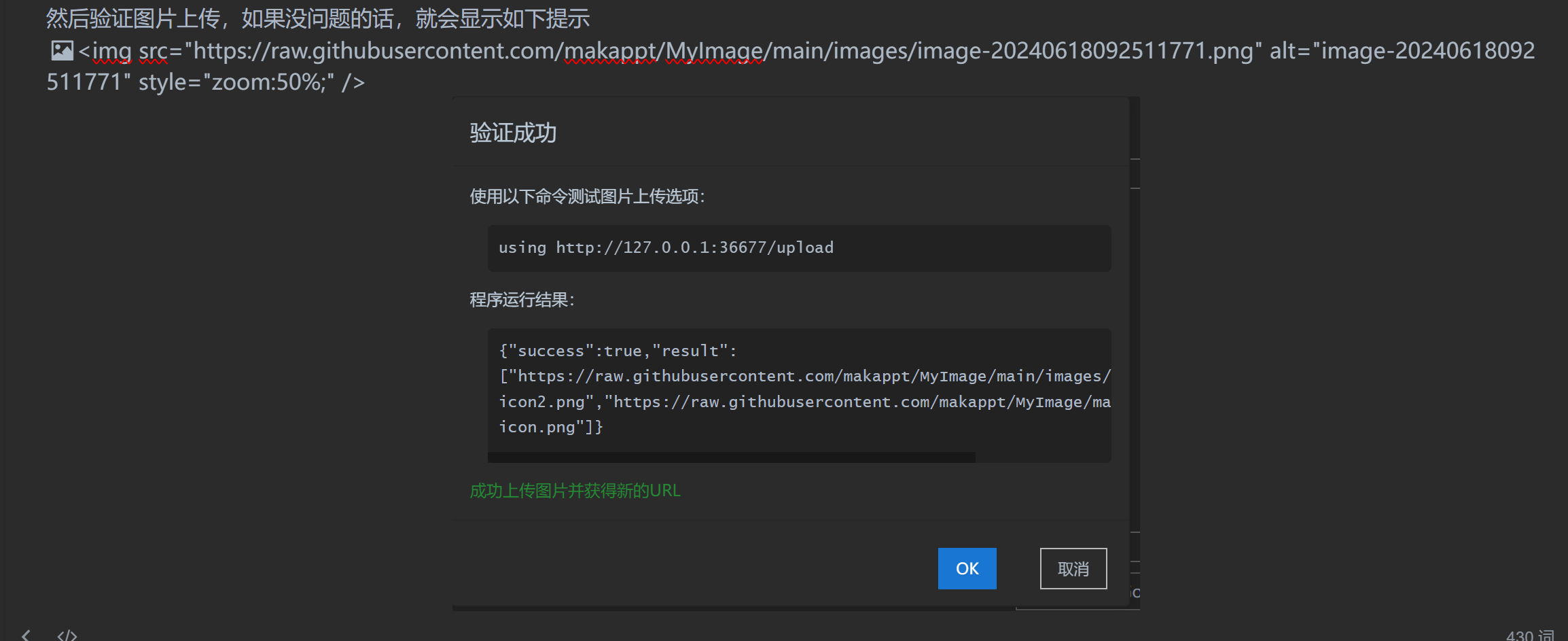
最后,有时候可能是网络原因还是什么原因,图片显示不出来,退出重新打开typora即可,然后如果你想设置其他图床,但发现PicGo并没有提供对应图床,在PicGo的插件那里下载即可
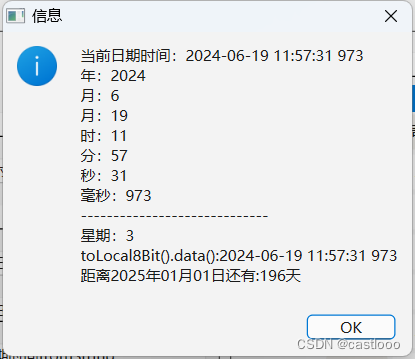
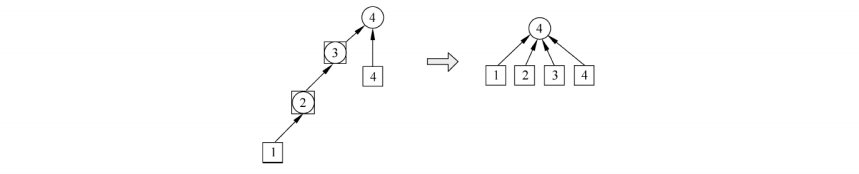
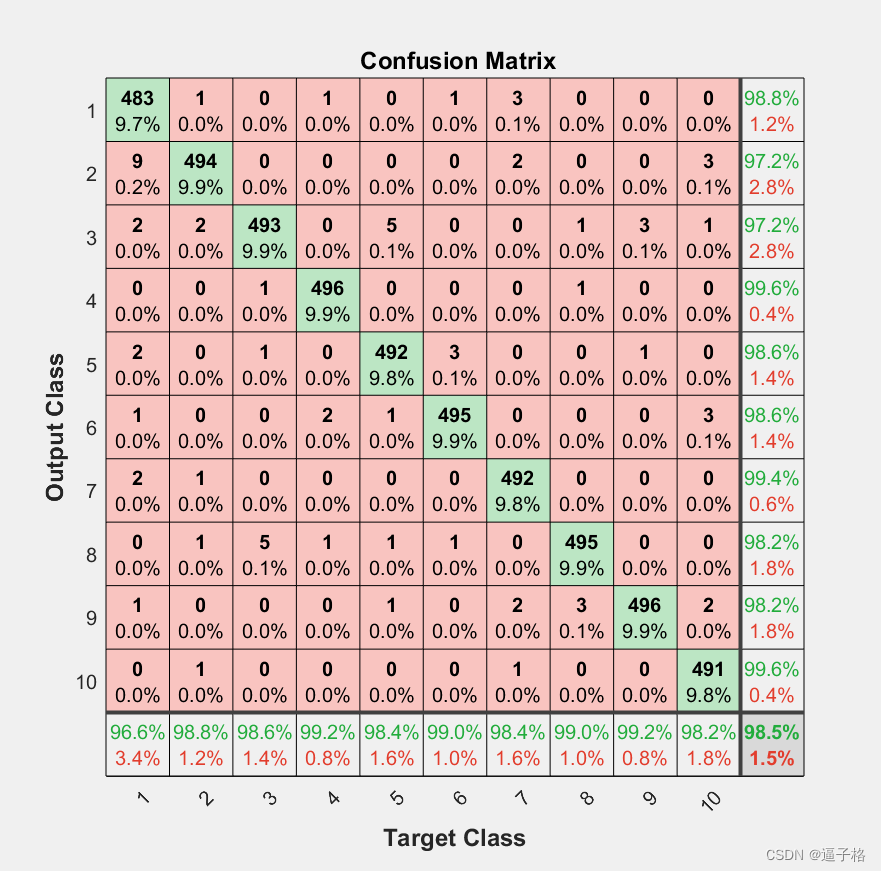
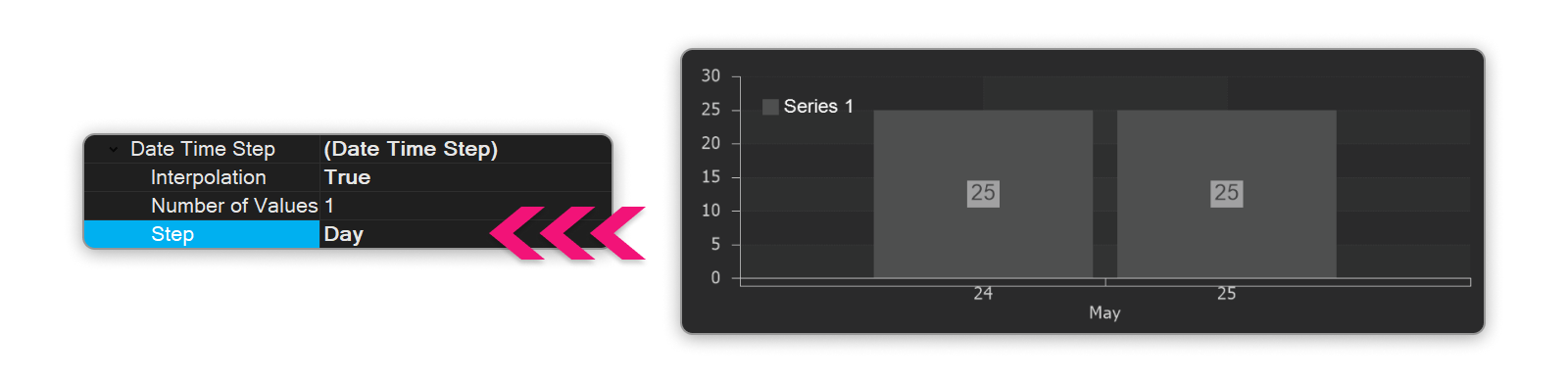
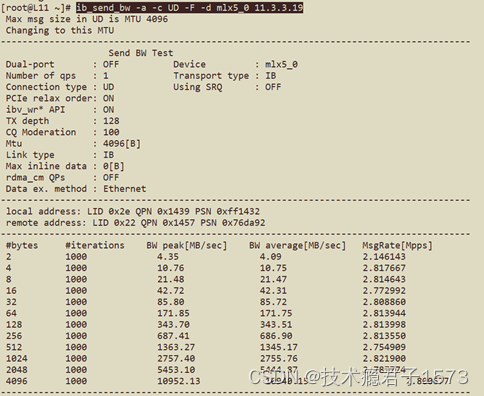


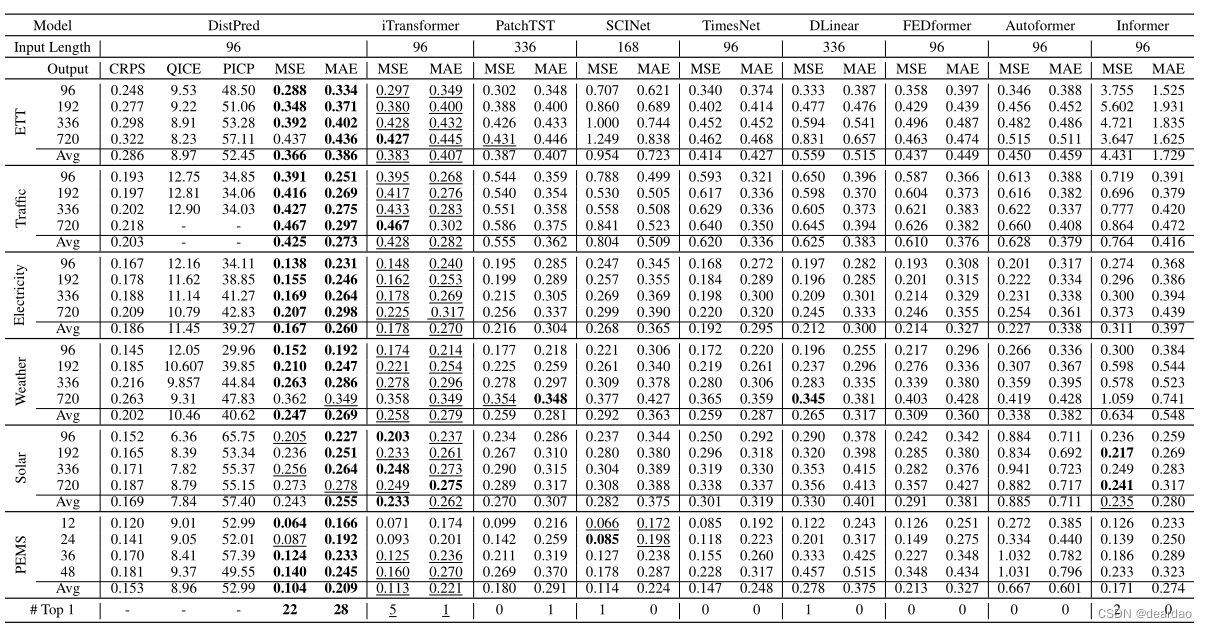
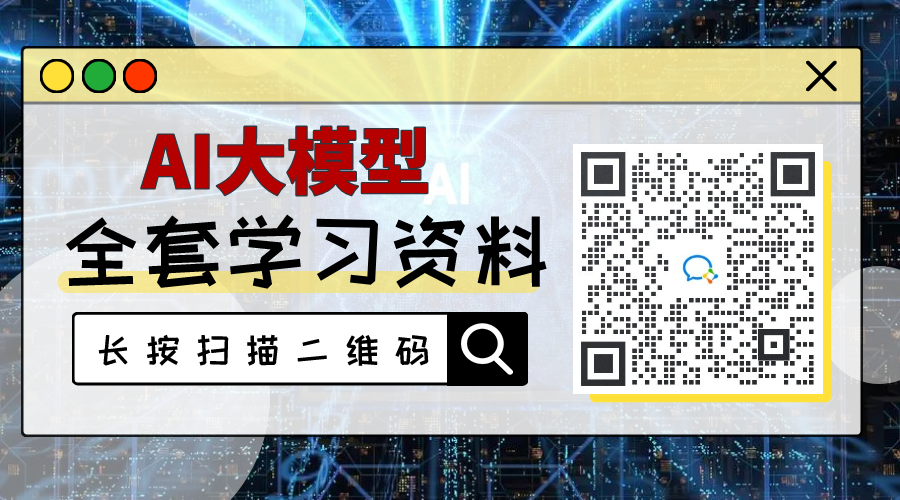

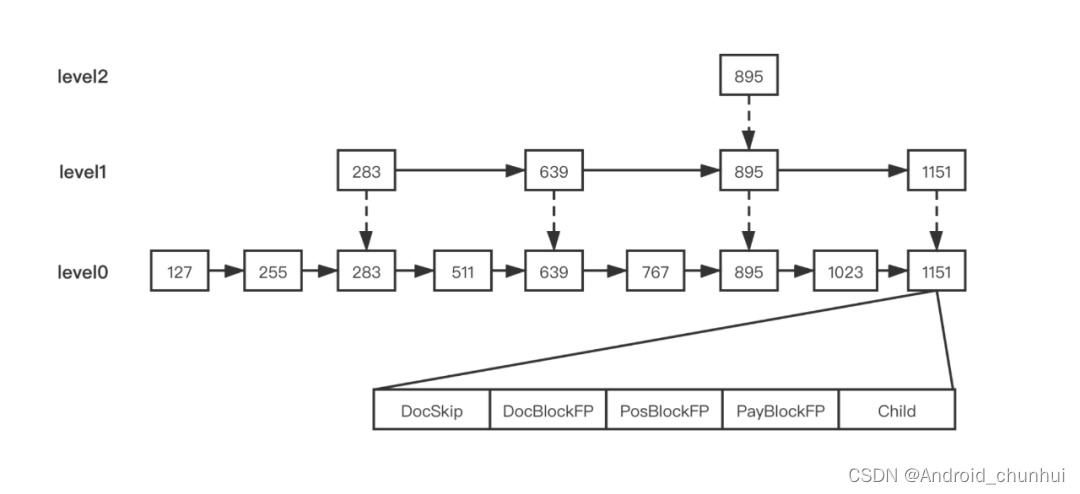

![【YOLOv8改进[注意力]】使用CascadedGroupAttention(2023)注意力改进c2f + 含全部代码和详细修改方式 + 手撕结构图](https://img-blog.csdnimg.cn/direct/0b1ba0c314a44dafbbe0971e7041faf0.png)